갤럭시 핸드폰 웹페이지(사이트) 홈화면 바로가기 추가하는 방법에 대해서 알아봅시다.
갤럭시에서 브라우저 앱으로 웹 서핑하다가 자주 접속할 것 같은 웹사이트를 발견했을 때 보통 북마크(즐겨찾기)를 해둘 겁니다. 혹은 홈 화면에 바로 가기를 만들어서 바로 접속할 수 있도록 홈 화면에 바로가기 아이콘을 만들어 줄 수도 있습니다. 갤럭시의 경우 보통 삼성 인터넷 브라우저를 많이 사용하기 때문에 삼성 인터넷 브라우저와 크롬 앱에서 원하는 웹페이지(사이트)를 홈 화면에 바로가기 추가하는 방법에 대해 간략히 알아봅시다.
먼저 삼성 인터넷 브라우저 앱을 실행해서 홈 화면에 추가하려는 웹페이지에 접속합니다.

▷예로 다음 카페를 핸드폰 홈 화면에 바로가기를 만들고 싶다면 삼성 인터넷 브라우저 화면 아래 ≡ 선택해줍니다.


▷더 보기 창이 올라오면 "현재 페이지 추가"를 선택합니다. 그리고 추가하려는 항목을 보면 북마크, 빠른 실행, 홈 화면, 저장한 페이지가 있는데 여기서 홈 화면을 선택해주시면 됩니다. 다른 곳에 추가하기를 원하면 해당 항목을 선택해주시면 됩니다.


▷홈 화면에 추가하려는 웹페이지(사이트) 이름을 정해주고 추가를 터치합니다. 바로가기를 홈화면에 추가하려면 아이콘을 길게 누르거나 추가 버튼을 눌러서 진행하면 됩니다.

▷핸드폰에서 홈 화면을 확인해보면 해당 웹페이지 바로가기 아이콘이 생성되어 있습니다.


▷핸드폰에서 크롬 앱을 실행합니다. 브라우저 상단에 점 3개 모양을 터치하면 목록이 나오는데 여기서 홈 화면에 추가를 바로 터치해주시면 됩니다.


▷추가하려는 웹사이트 이름을 정해주고 입력을 합니다. 같은 방법으로 아이콘을 길게 누르거나 추가 버튼을 터치해서 바로가기를 홈 화면에 추가해줍니다.
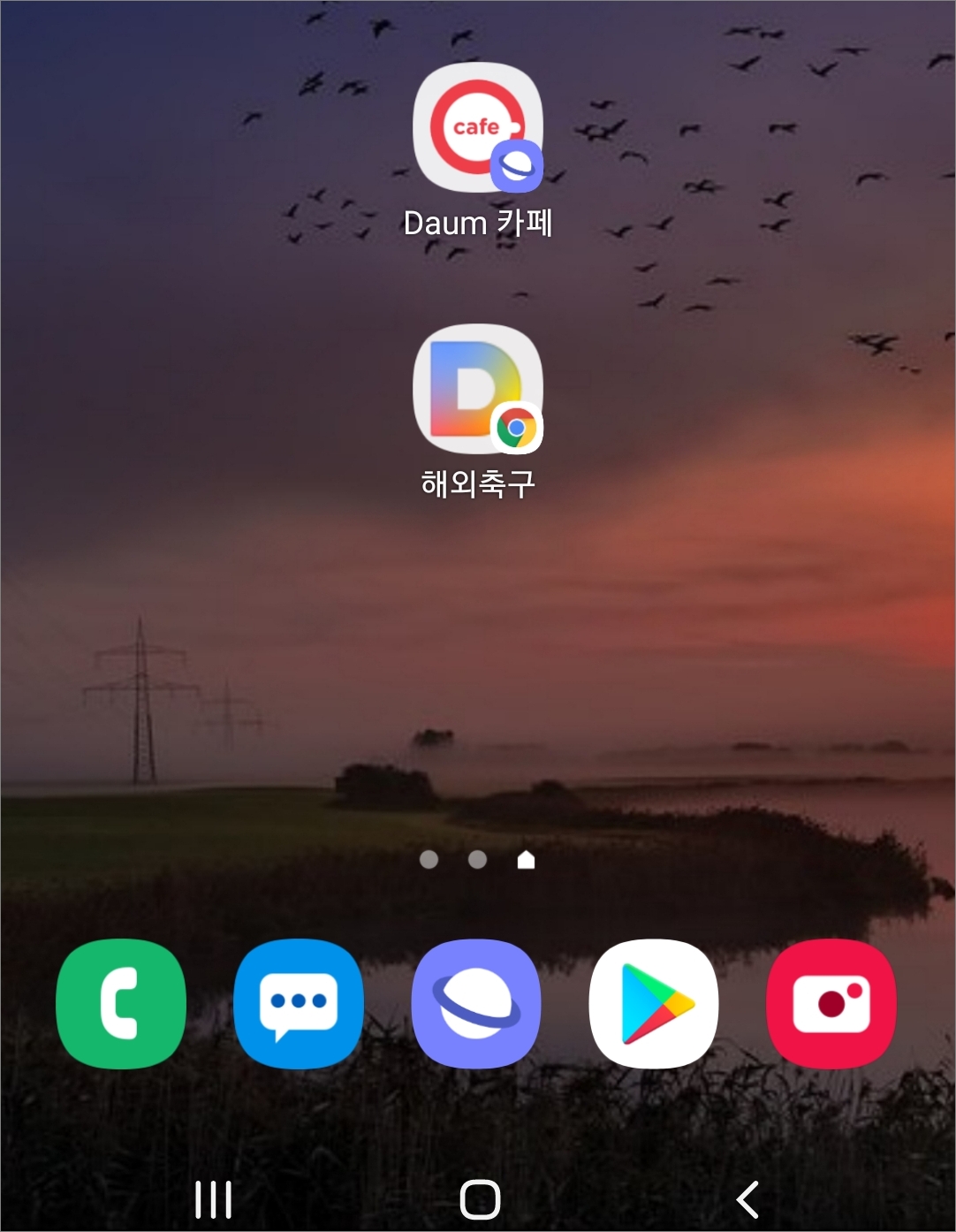
▷홈 화면을 확인해보면 해당 웹페이지 바로가기가 생성되어 있습니다. 예를 들어서 다음 카페와 해외축구 웹페이지를 추가해본거니 본인이 원하는 사이트를 같은 방법으로 홈화면에 추가하시면 될겁니다.
생각보다 아주 간략하게 자주 접속하게 될 것 같은 웹페이지(사이트)를 홈 화면에서 바로 접속할 수 있도록 바로가기 아이콘을 만들 수 있으니 참고하시면 될듯하네요.




댓글